Accueil > Informations > Modes d’emploi > Enregistrer une vidéo de l’écran de votre ordinateur
Enregistrer une vidéo de l’écran de votre ordinateur
dimanche 16 décembre 2012 par
Il n’est pas toujours possible de
télécharger des vidéos trouvées sur l’internet. Pour montrer à
des élèves un extrait intéressant sans dépendre d’une connexion
internet ni risquer que la vidéo ne soit effacée du site, procédez
comme suit :
Télécharger et installer le
programme libre CamStudio (en anglais).Choisir dans Options/Video
Options le « Compresseur ». On peut enregistrer
rapidement et sans pertes avec le codec Camstudio LossLess. Si vous
laissez la valeur de Time Lapse sur le Max Framerate, la capture
d’une image toutes les 5 ms donne 200 images par seconde et le
fichier sera énorme (2Go pour 5 min). Choisir avec le curseur un
Playback Rate de 25 images par seconde. Le fichier produit peut être
recompressé plus tard en suivant le mode d’emploi précédent.
(Vous pouvez essayer d’autres codec comme le Xvid Mpeg 4.)Pour ne pas enregistrer la
flèche de la souris, alors aller dans Options/Cursor Options et
choisir « Hide Cursor ».Les options Audio permettent de
choisir le micro à utiliser si vous voulez ajouter un commentaire
en enregistrant ainsi que la carte son qui reçoit le flux audio à
enregistrer. La piste audio pourra aussi être recompressée plus
tard. Vérifier dans Options que « Record audio from
speakers » est bien coché.Les autres options pour
enregistrer sont dans Options/Program options. Cocher :a) Minimize program on start
recordingb) hide flashing rectangle during
recordingc) Directory for recording / Use
user specified directory et choisir un emplacement sur un disque
rapide et avec assez de place libre.d) Recording priority : above
normal ou higheste) Dans Keybord Shortcuts ajouter
une touche (par exemple Shift F8) pour arrêter l’enregistrement.Pour n’enregistrer qu’une
partie de l’écran (par exemple le rectangle de la vidéo
« insaisissable ») choisir Region/Fixed Region...
Enlever Fixed Top-Left Corner et cliquer sur Select pour choisir à
l’écran la taille de la zone à enregistrer. (Ajuster les valeurs
de largeur et de hauteur à des multiples de 16.)Pour l’exemple, j’ai utilisé
le journal de France 2 qui est visible sur l’internet pendant une
semaine seulement. Pour ne pas non plus dépendre d’une connexion
internet, on peut archiver une partie du JT ainsi :a) Aller sur la page
du JT de France 2. et préparer le passage que vous souhaitez
enregistrer.b) Lancer CamStudio et aller sur
Region/Fixed Region... et cliquer sur Select pour encadrer la zone
de la vidéo.c) Quand tout est prêt, lancer la
video avec quelques secondes d’avances, activer CamStudio et appuyer
sur la touche F8. Le programme se cache et l’enregistrement
commence. Appuyer sur la touche d’arrêt (Shift+F8) et après
compression du flux enregistré le programme associé aux fichiers
.avi démarre et montre la video produite.Suivant les réglages, si le
fichier est trop volumineux, alors recompresser la video avec
HandBrake ou Avidemux.
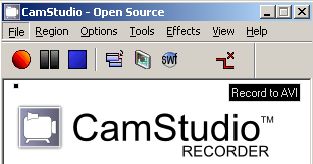
Remarque : si vous
n’avez pas de son, il se peut que CamStudio ait baissé le son wave.
Il faut le remonter avec le mixeur de windows. Ne pas mettre le son trop fort, il est apparemment amplifié et risque de saturer.
Voici le résultat :
Si le sujet du JT vous a intéressé et que vous voulez voir ou télécharger le reportage d’Envoyé spécial, cliquer ce lien.